Иногда у вас могут возникать проблемы с вашим компьютером, которые вы не сможете решить самостоятельно. В конечном итоге вам придется переустанавливать новую копию Windows, чтобы решить эту проблему, но, конечно, установка новой Windows - это утомительный процесс и требует долгое время, потому что все файлы и программы удалены, и все начнется с нуля, но что, если бы существовал способ переустановить новую Windows и исправить системные проблемы без потери файлов или установленных программ?
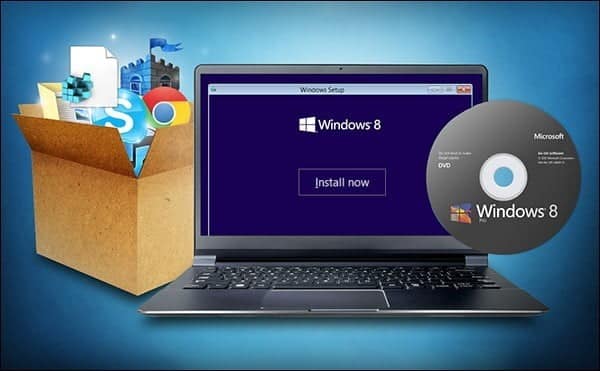
Действительно, вы можете сделать это несколькими способами, и мы ранее рассмотрели один из них, который заключается в восстановлении настроек по умолчанию для Windows 10, и он помог вам выполнить процесс, аналогичный «сбросу к заводским настройкам» для Windows, но если этот метод не работал у вас, или вы используете Windows 7, потому что в ней нет возможности восстановить настройки. Вы можете использовать один из новых способов, которые мы вместе изучим в этом разделе, чтобы установить новую Windows без форматирования.
Первый способ: с помощью файла ISO для Windows
Все, что вам нужно сделать при первом способе установки новой Windows без потери файлов, - это записать свою копию Windows на флэш-накопитель, а затем перейти на эту флэш-память и найти установочные файлы Windows, извлеченные из файла ISO, дважды -щелкните файл «установки», а затем нажмите кнопку «Да», чтобы отобразить то же окно ниже, если вы хотите установить Windows 8 или 10.
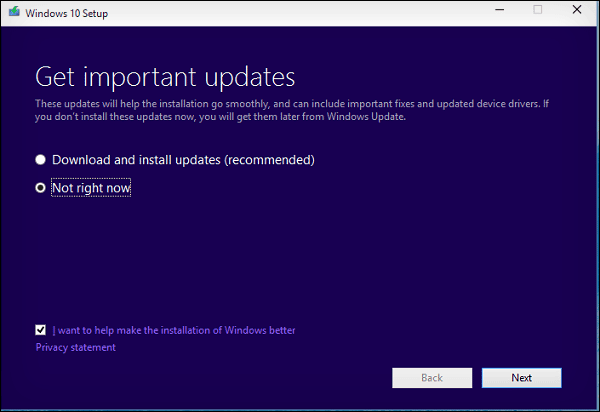
В этом окне вы выберите вариант «Не сейчас», если вы не подключены к Интернету на компьютере, но в противном случае вы можете выбрать «Загрузить и установить обновления», чтобы установить новую Windows с последними обновлениями от Microsoft. Что ж, затем нажмите кнопку «Далее», чтобы согласиться с условиями и лицензиями для копии Microsoft, а затем нажмите «Далее», пока не дойдете до экрана «Готово к установке».
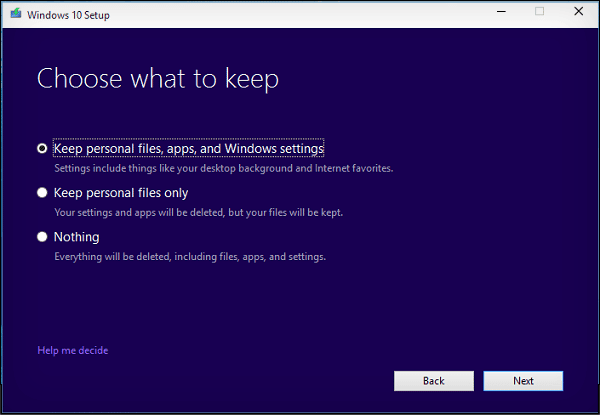

Второй способ: прошивкой / компакт-диском Windows
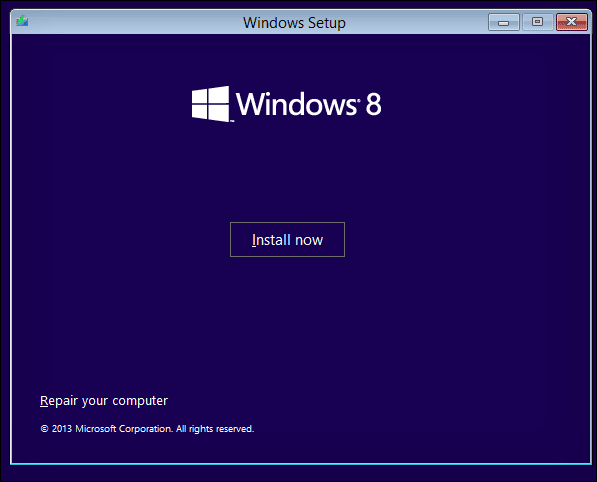
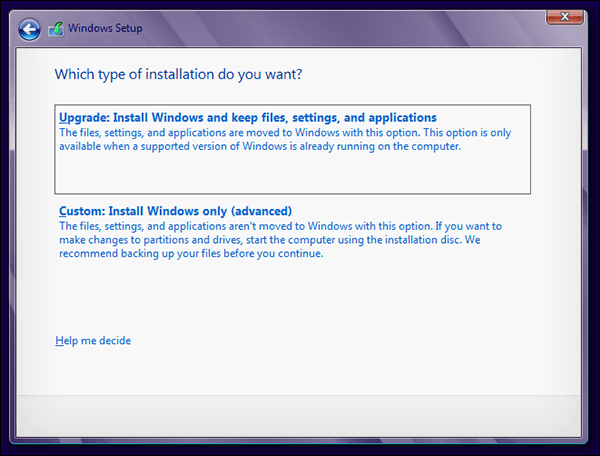
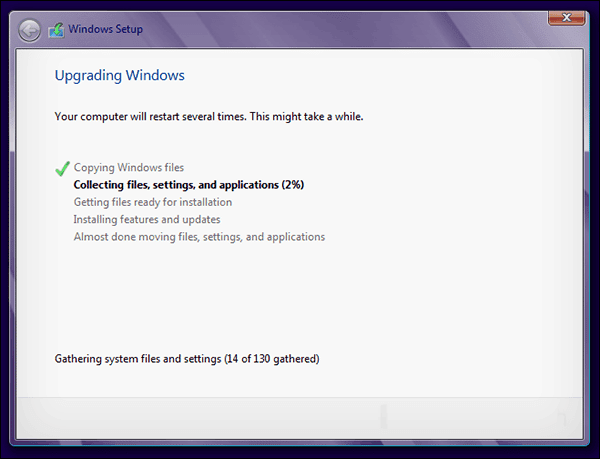
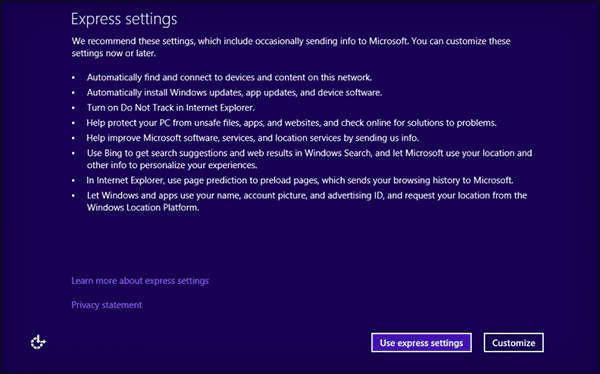
После завершения установки Windows вы также увидите окончательные настройки для копии, такие как указание имени пользователя и персональные настройки ... и т. Д., Или вы можете нажать кнопку Использовать быстрые настройки, чтобы установить рекомендуемые настройки от Microsoft. После первого входа в Windows вы также найдете свои файлы, программы и настройки такими, какие они есть.
Цель первого и второго метода не сильно отличается, так как дело в том, чтобы обновить файлы вашей старой копии Windows, где они заменяются новыми файлами при установке новой копии Windows, и это может помочь вам устранить некоторые проблемы.







